Convertir RLE en AI
Comment convertir des images bitmap RLE en fichiers vectoriels AI en utilisant Adobe Illustrator et d'autres outils.
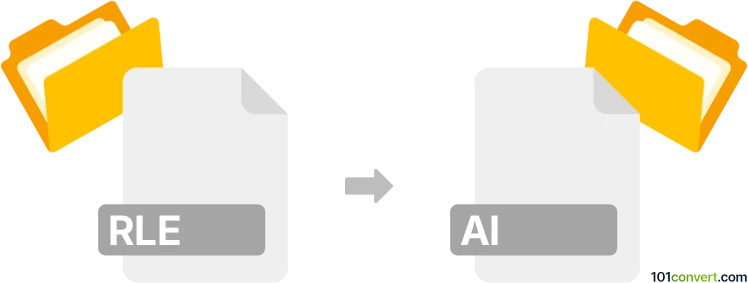
Comment convertir rle en fichier ai
- Autre
- Aucune note pour l'instant.
101convert.com assistant bot
16 h
Comprendre les formats de fichiers RLE et AI
RLE (Run-Length Encoding) est une forme simple de compression de données sans perte où les séquences de la même valeur de donnée sont stockées en tant que valeur unique et compte. RLE est couramment utilisé pour les images bitmap, en particulier dans les anciennes ou applications graphiques spécialisées. AI (Adobe Illustrator Artwork) est un format propriétaire de graphiques vectoriels développé par Adobe Systems, largement utilisé pour la création et la modification de graphiques évolutifs, logos et illustrations.
Pourquoi convertir RLE en AI ?
Convertir une image bitmap RLE en un fichier vectoriel AI permet d’obtenir des graphiques évolutifs et modifiables adaptés au travail de conception professionnel. Ce processus est particulièrement utile lorsque vous avez besoin d'améliorer, de redimensionner ou d’éditer davantage l’image dans Adobe Illustrator ou d’autres logiciels basés sur les vecteurs.
Comment convertir RLE en AI
Étant donné que RLE est un format raster et AI un format vectoriel, la conversion implique deux étapes principales : ouvrir le fichier RLE dans un programme compatible, puis tracer ou vectoriser l’image avant de l’enregistrer en tant que fichier AI.
Conversion étape par étape avec Adobe Illustrator
- Ouvrez Adobe Illustrator.
- Allez dans Fichier → Ouvrir et sélectionnez votre fichier RLE. Si Illustrator ne supporte pas directement le RLE, convertissez d'abord le RLE en un format raster courant (comme BMP ou PNG) à l’aide d’un visionneur d’image tel qu’IrfanView ou XnView.
- Une fois l’image ouverte, sélectionnez-la et allez dans Fenêtre → Tracé d’image.
- Ajustez les options de tracé selon vos besoins, puis cliquez sur Tracer pour vectoriser l’image.
- Après le tracé, cliquez sur Objet → Développer pour finaliser les parcours vectoriels.
- Enregistrez le fichier en allant dans Fichier → Enregistrer sous et choisissez AI comme format.
Alternative : Utiliser des convertisseurs en ligne
Certains outils en ligne comme Convertio ou Zamzar peuvent convertir RLE en formats vectoriels (comme SVG ou PDF), qui peuvent ensuite être importés dans Adobe Illustrator et enregistrés en fichiers AI. Cependant, la conversion directe RLE vers AI est rare, donc la vectorisation manuelle dans Illustrator est souvent nécessaire pour de meilleurs résultats.
Logiciels recommandés pour la conversion RLE en AI
- Adobe Illustrator – Meilleur pour la vectorisation professionnelle et la modification.
- IrfanView ou XnView – Utile pour convertir RLE en formats raster standard avant la vectorisation.
- Convertio ou Zamzar – Pour une conversion rapide en ligne vers des formats vectoriels intermédiaires.
Résumé
La conversion de RLE en AI implique une conversion raster en vecteur, meilleure lorsqu’elle est réalisée à l’aide des outils de tracé d’Adobe Illustrator. Pour obtenir les meilleurs résultats, utilisez un logiciel professionnel et assurez-vous que l’image est propre et à contraste élevé avant la vectorisation.
Remarque : cet enregistrement de conversion rle vers ai est incomplet, doit être vérifié et peut contenir des inexactitudes. Veuillez voter ci-dessous pour savoir si vous avez trouvé ces informations utiles ou non.